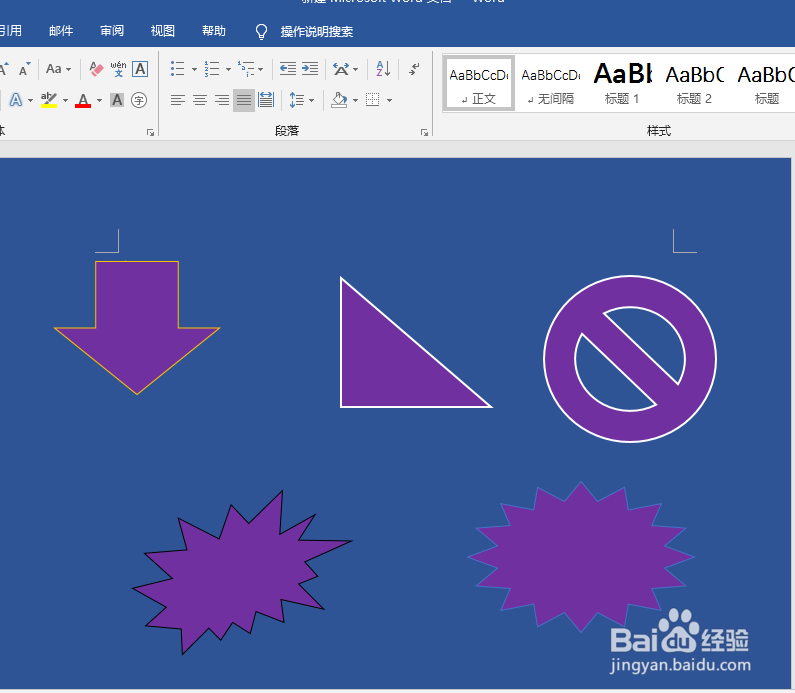1、打开一个新建的word,进入到编辑的页面。

2、在编辑的页面,插入各种图形。

3、各种图形插入完成后,我们将这些图形进行全部选中。

4、全部选中后,我们在工具栏中,点击格式的按钮。

5、点击格式的按钮后,在格式的按钮中,选择图形填充的按钮。
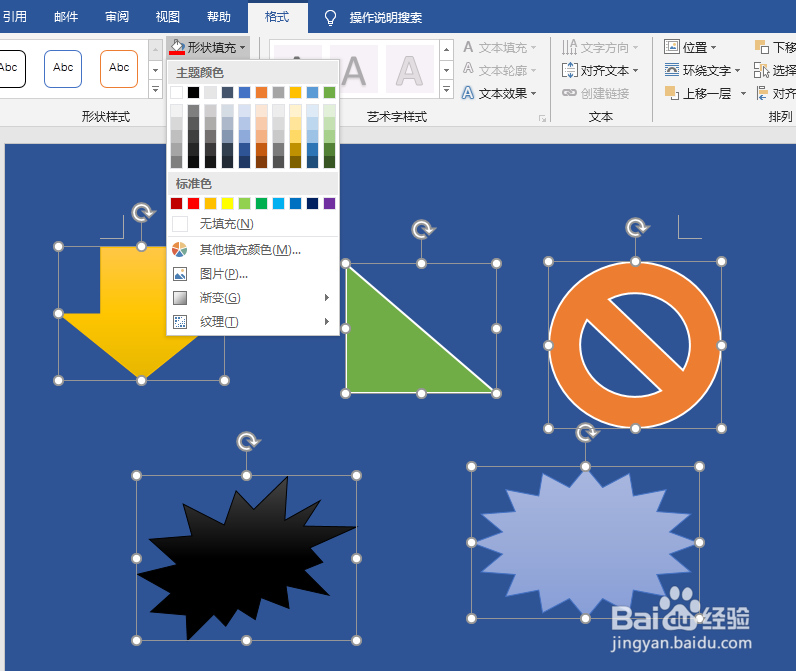
6、在图形颜色填充的页面,我们为所有的图形选择一个颜色。
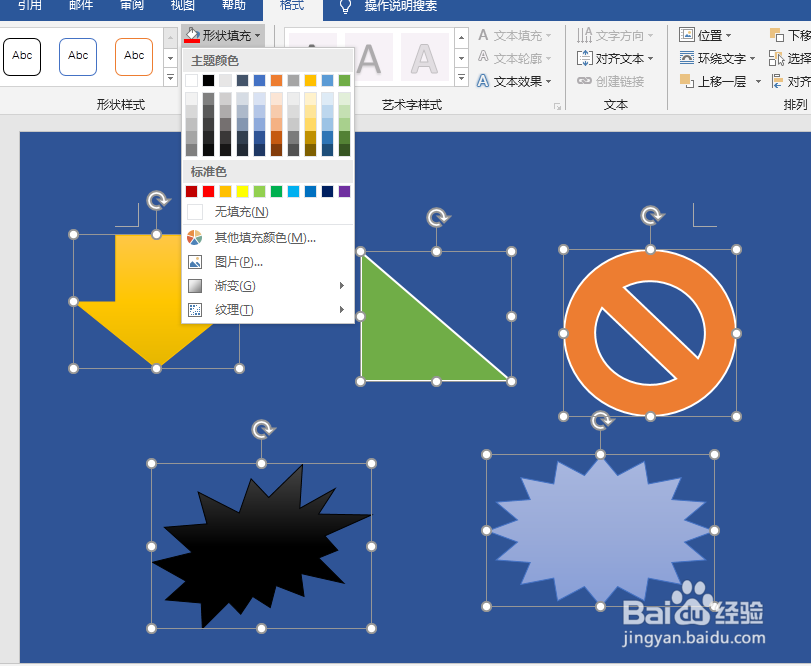
7、选择完成后,确定这个颜色,为图形选择一个颜色。
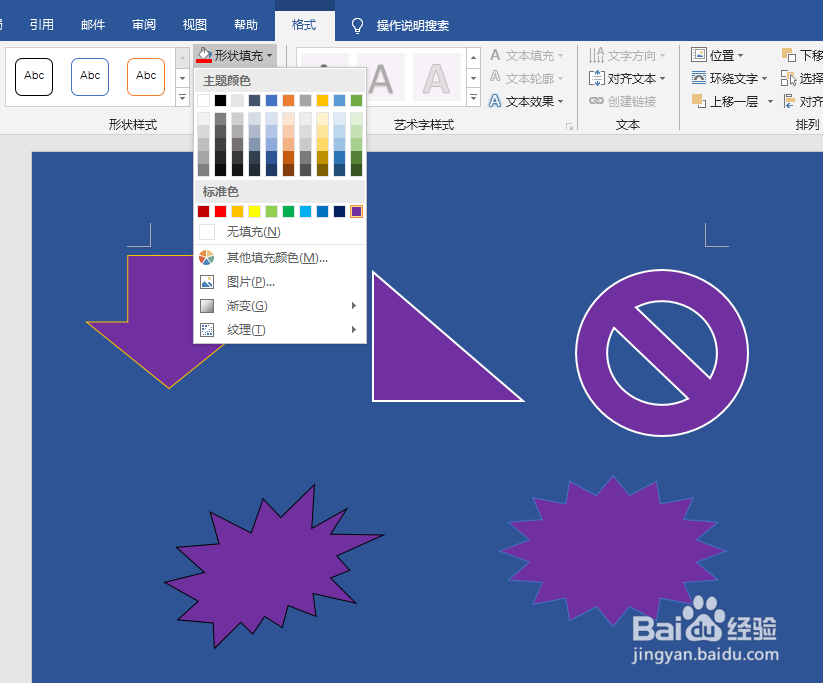
8、选择完成后,这些图形的颜色就显示为统一的颜色了。
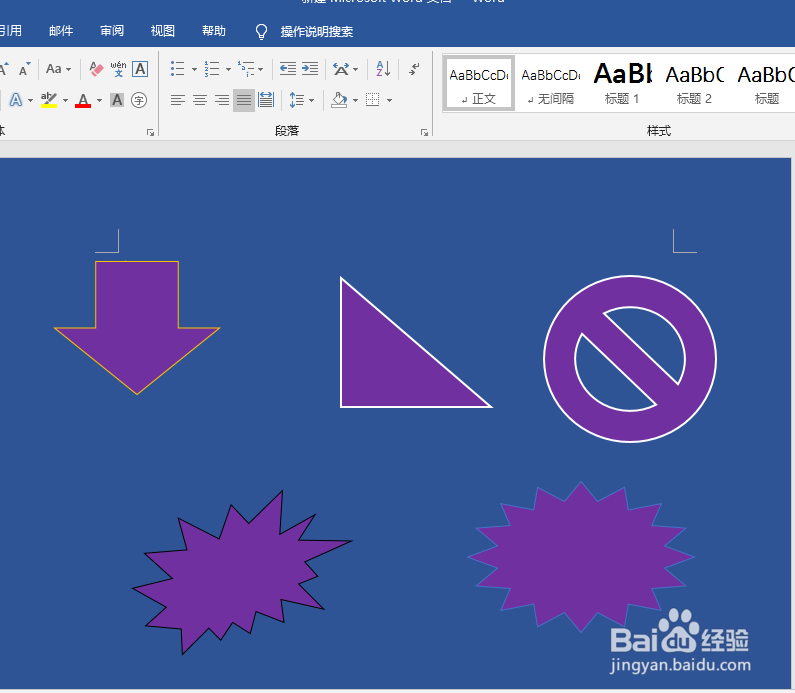
时间:2024-10-23 14:32:24
1、打开一个新建的word,进入到编辑的页面。

2、在编辑的页面,插入各种图形。

3、各种图形插入完成后,我们将这些图形进行全部选中。

4、全部选中后,我们在工具栏中,点击格式的按钮。

5、点击格式的按钮后,在格式的按钮中,选择图形填充的按钮。
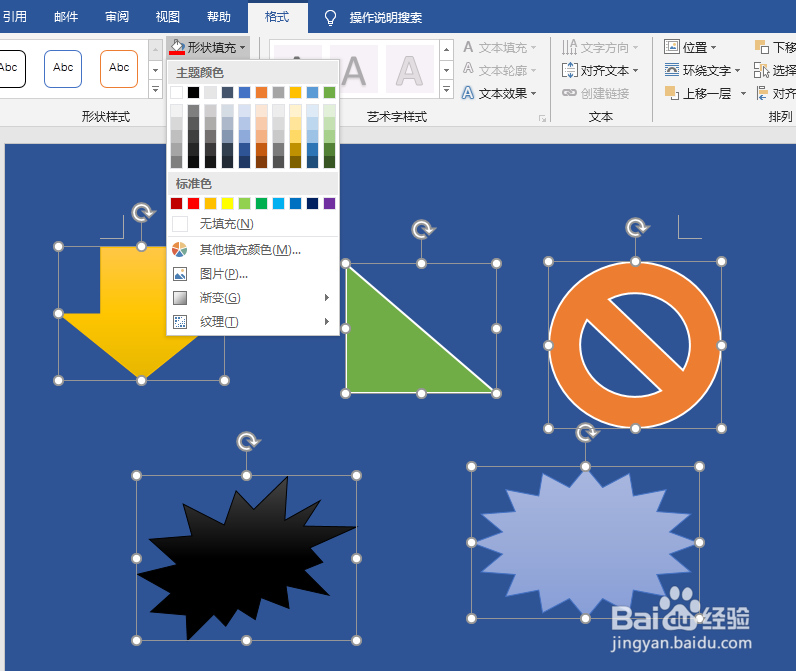
6、在图形颜色填充的页面,我们为所有的图形选择一个颜色。
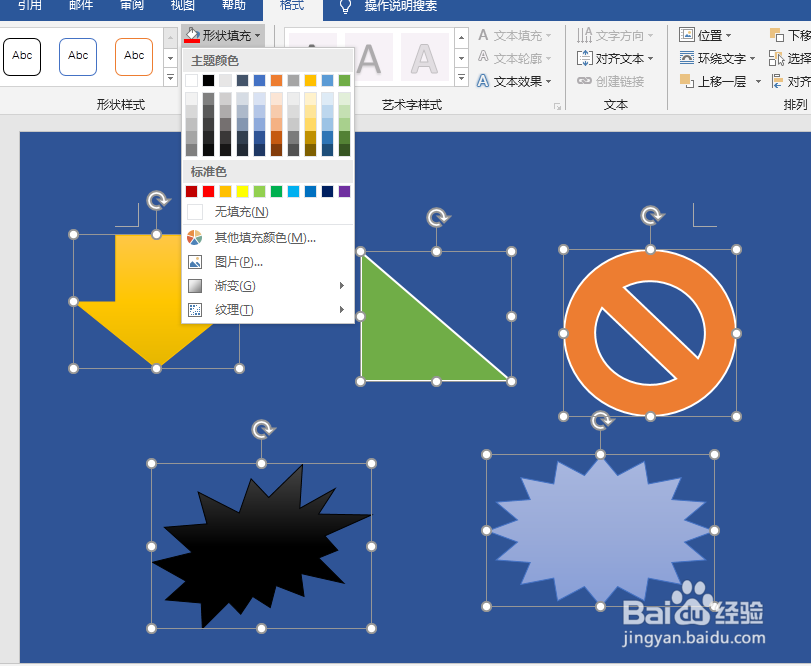
7、选择完成后,确定这个颜色,为图形选择一个颜色。
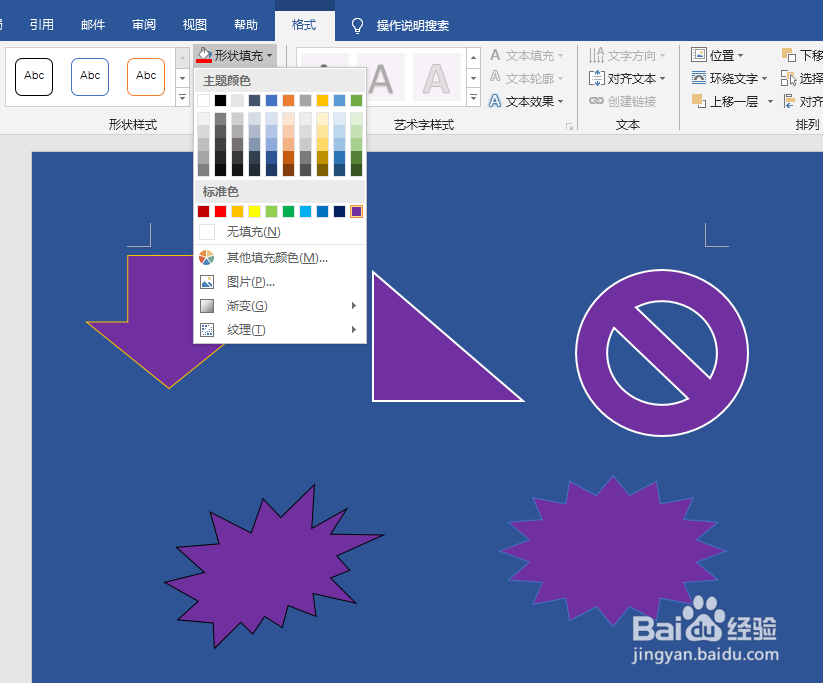
8、选择完成后,这些图形的颜色就显示为统一的颜色了。